
En este artículo habremos explicado los pasos necesarios para instalar y configurar Foreman en Ubuntu 20.04 LTS. Antes de continuar con este tutorial, asegúrese de haber iniciado sesión como usuario con sudo privilegios Todos los comandos de este tutorial deben ejecutarse como un usuario no root.
Foreman es una herramienta de aprovisionamiento y gestión de configuración gratuita y de código abierto para servidores físicos y virtuales. Foreman se puede integrar con herramientas de administración de configuración como títeres, chef y ansible. Esta aplicación proporciona instalaciones de interacción integrales que incluyen una interfaz web, CLI y API RESTful que le permiten realizar las tareas anteriores, es compatible tanto en las instalaciones con máquinas virtuales y sin sistema operativo o en la nube.
Instalar Foreman en Ubuntu 20.04
Paso 1. Primero, antes de comenzar a instalar cualquier paquete en su servidor Ubuntu, siempre recomendamos asegurarse de que todos los paquetes del sistema estén actualizados.
sudo apt update sudo apt upgrade sudo apt install ca-certificates wget
Paso 2. Configurar FQDN.
Antes de instalar Foreman, asegúrese de haber configurado un FQDN para su servidor:
sudo hostnamectl set-hostname foreman.linuxtips.us echo "192.168.77.21 foreman.linuxtips.us" | sudo tee -a /etc/hosts
Paso 3. Instale Foreman en el sistema Ubuntu.
Ahora agregue repositorios de Puppet:
wget https://apt.puppet.com/puppet6-release-focal.deb sudo apt install ./puppet6-release-focal.deb
Luego, agregue el repositorio de Foreman al sistema:
sudo apt -y install gpg ca-certificates echo "deb http://deb.theforeman.org/ bionic 2.0" | sudo tee /etc/apt/sources.list.d/foreman.list echo "deb http://deb.theforeman.org/ plugins 2.0" | sudo tee -a /etc/apt/sources.list.d/foreman.list wget -q https://deb.theforeman.org/pubkey.gpg -O- | sudo apt-key add -
Una vez hecho esto, ejecute el siguiente comando para descargar el instalador de Foreman:
sudo apt update sudo apt install foreman-installer
Una vez finalizada la instalación, configure el instalador de Foreman. Aquí presentaremos algunos comandos para usar Foreman en Ubuntu 20.04.
Para buscar ayuda, es una buena idea leer el manual presionando el siguiente comando:
foreman-installer --help
Foreman viene con la instalación en modo no interactivo, si desea ejecutarlo en modo interactivo, presione
sudo foreman-installer -i
Para el modo no interactivo, escriba:
sudo foreman-installer
Paso 4. Configure el cortafuegos.
Después de la instalación del capataz, necesitamos abrir algunos puertos que necesita el capataz:
ufw allow http ufw allow https ufw allow ssh ufw enable
Paso 5. Acceso a Foreman.
Abra su navegador web favorito, vaya a:
https://foreman.linuxtips.us
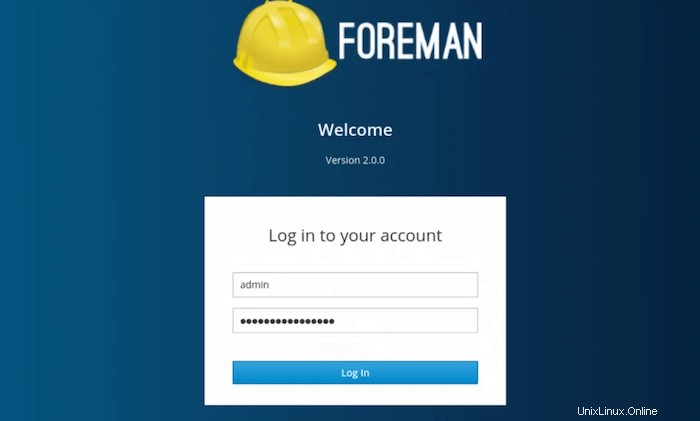
Eso es todo lo que necesita hacer para instalar Foreman en Ubuntu 20.04 LTS Focal Fossa. Espero que encuentre útil este consejo rápido. Para obtener más información sobre Foreman, consulte su base de conocimiento oficial. Si tiene preguntas o sugerencias, no dude en dejar un comentario a continuación.